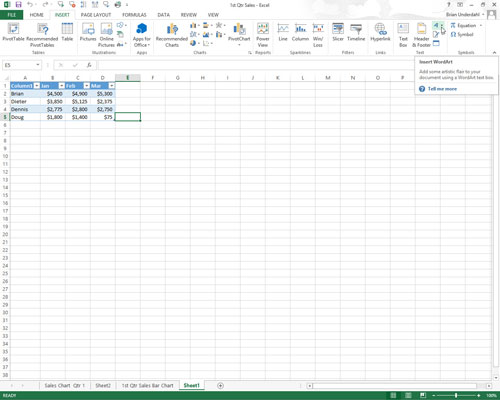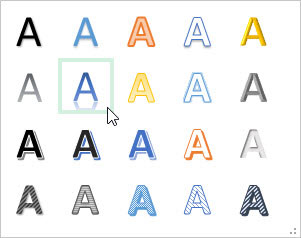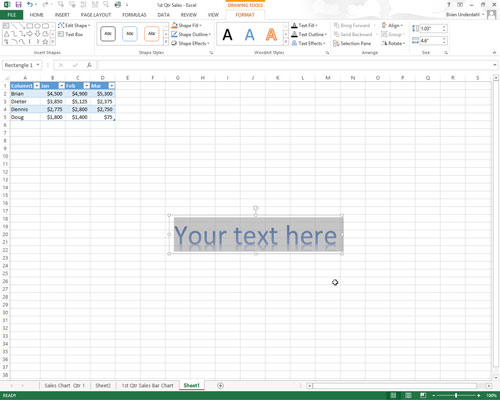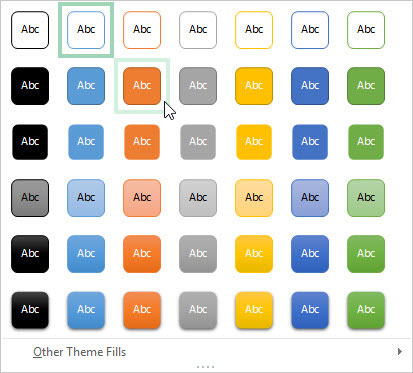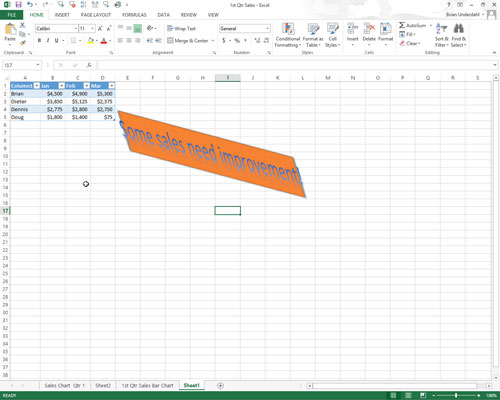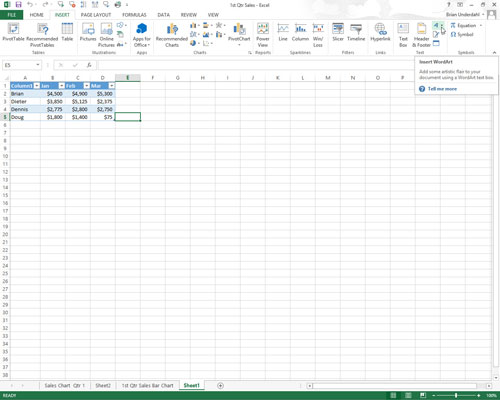
Kattintson a WordArt gombra a Szöveg csoportban a Beszúrás lapon, vagy egyszerűen nyomja meg az Alt+NW billentyűkombinációt.
Az Excel megjeleníti a WordArt legördülő galériát.
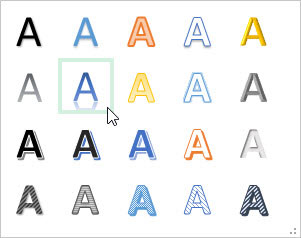
Kattintson az A miniatűrre a használni kívánt WordArt stílusban a WordArt legördülő galériában.
Az Excel beszúr egy kiválasztott szövegdobozt, amely az Ön szövegét tartalmazza a munkalap közepére a galériában kiválasztott WordArt stílusban.
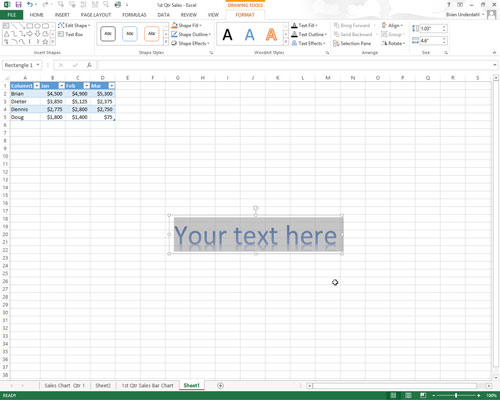
Írja be a munkalapon megjeleníteni kívánt szöveget az Ön szövege itt szövegmezőbe.
Amint elkezdi a gépelést, az Excel lecseréli az Ön szövegét itt a beírt karakterekre.
Írja be a munkalapon megjeleníteni kívánt szöveget az Ön szövege itt szövegmezőbe.
Amint elkezdi a gépelést, az Excel lecseréli az Ön szövegét itt a beírt karakterekre.
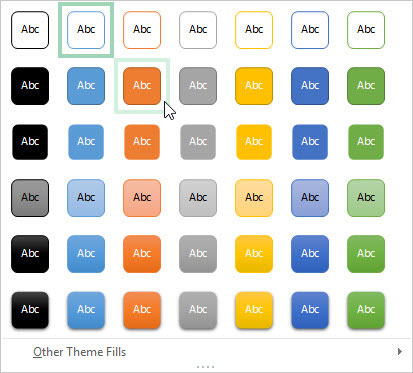
(Opcionális) A szövegmező hátterének formázásához használja az Élő előnézetet a Formátum lap Alakzatstílusok legördülő galériájában, és keresse meg a használni kívánt stílust, majd állítsa be a bélyegképére kattintva.
A Rajzeszközök kontextuális lap alatti Formázás lap hozzáadódik és automatikusan aktiválódik, amikor a WordArt szöveg ki van jelölve a munkalapon.
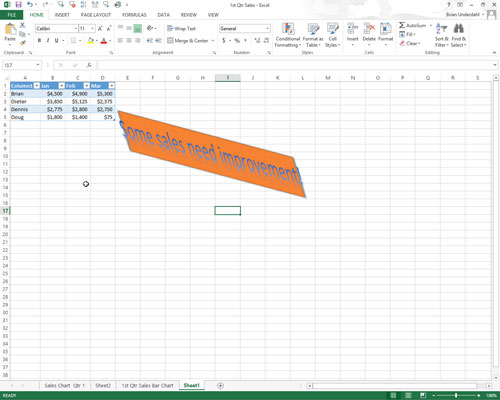
Miután elvégezte a WordArt-szöveg méretének, alakjának vagy tájolásának végső módosítását a kijelölési és elforgatási fogantyúkkal, kattintson egy cellára valahol a szövegen kívül a grafika kijelölésének megszüntetéséhez.
Ha a WordArt szövegen kívülre kattint, az Excel törli a grafika kijelölését, és a Rajzeszközök környezetfüggő lapja eltűnik a szalagról. (Ha azt szeretné, hogy ez a lap újra megjelenjen, csak kattintson valahova a WordArt szövegre a grafika kiválasztásához.)
A WordArt szöveg méretét és az általa használt betűtípust a létrehozás után módosíthatja úgy, hogy a WordArt szövegen keresztül húzva jelölje ki, majd a kiválasztott WordArt mellett megjelenő mini-eszköztár Betűtípus és Betűméret parancsgombjai segítségével kívánt változtatásokat.